360极速浏览器是大部分用户电脑上常备的一款浏览器,它为用户带来了闪电般的速度、完善的安全特性和丰富的扩展工具,让用户收获了全面的功能服务,因此360极速浏览器软件吸引了
360极速浏览器是大部分用户电脑上常备的一款浏览器,它为用户带来了闪电般的速度、完善的安全特性和丰富的扩展工具,让用户收获了全面的功能服务,因此360极速浏览器软件吸引了不少的用户前来下载使用,当用户在360极速浏览器软件中浏览网页时,会将经常访问的网页添加到收藏栏中,这样方便一键点击直达网页,用户在遇到需要导出书签的情况时,应该怎么来操作实现呢,其实这个问题是很好解决的,用户直接在右击收藏夹,在弹出来的右键菜单中点击管理收藏夹选项,接着用户按下导出书签选项即可解决问题,那么下面就和小编一起来看看360极速浏览器导出书签的方法教程吧,希望用户能够喜欢。
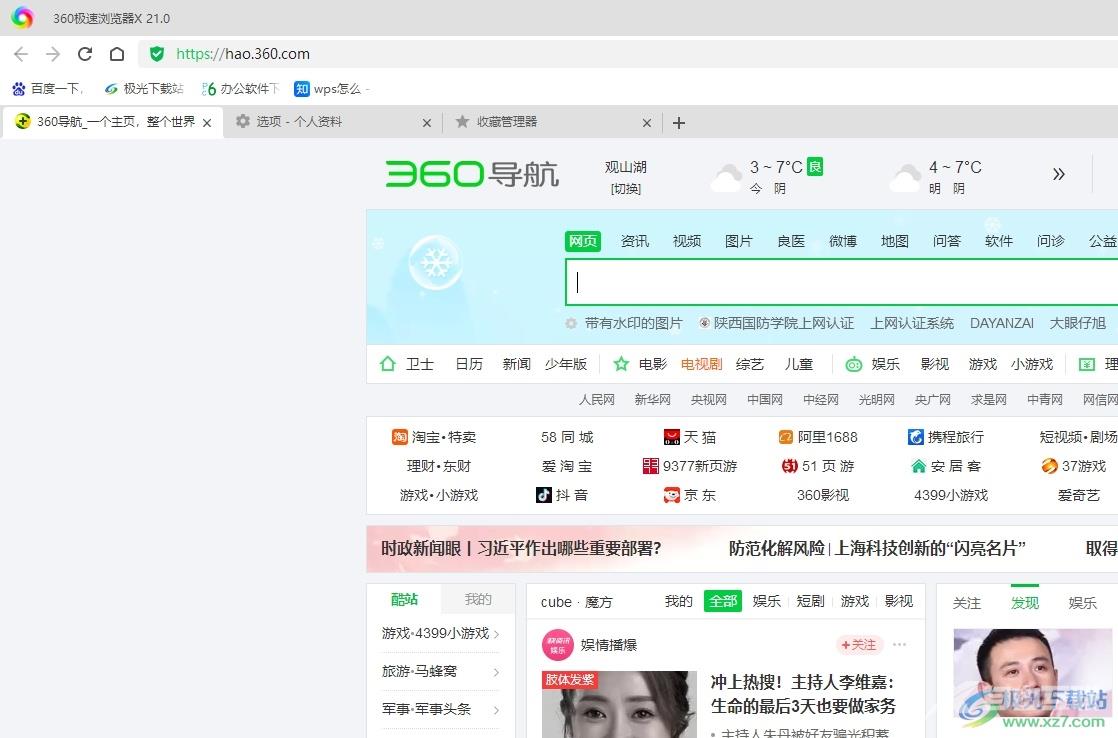
方法步骤
1.用户在电脑上打开360极速浏览器软件,并来到主页上用鼠标右键点击收藏夹
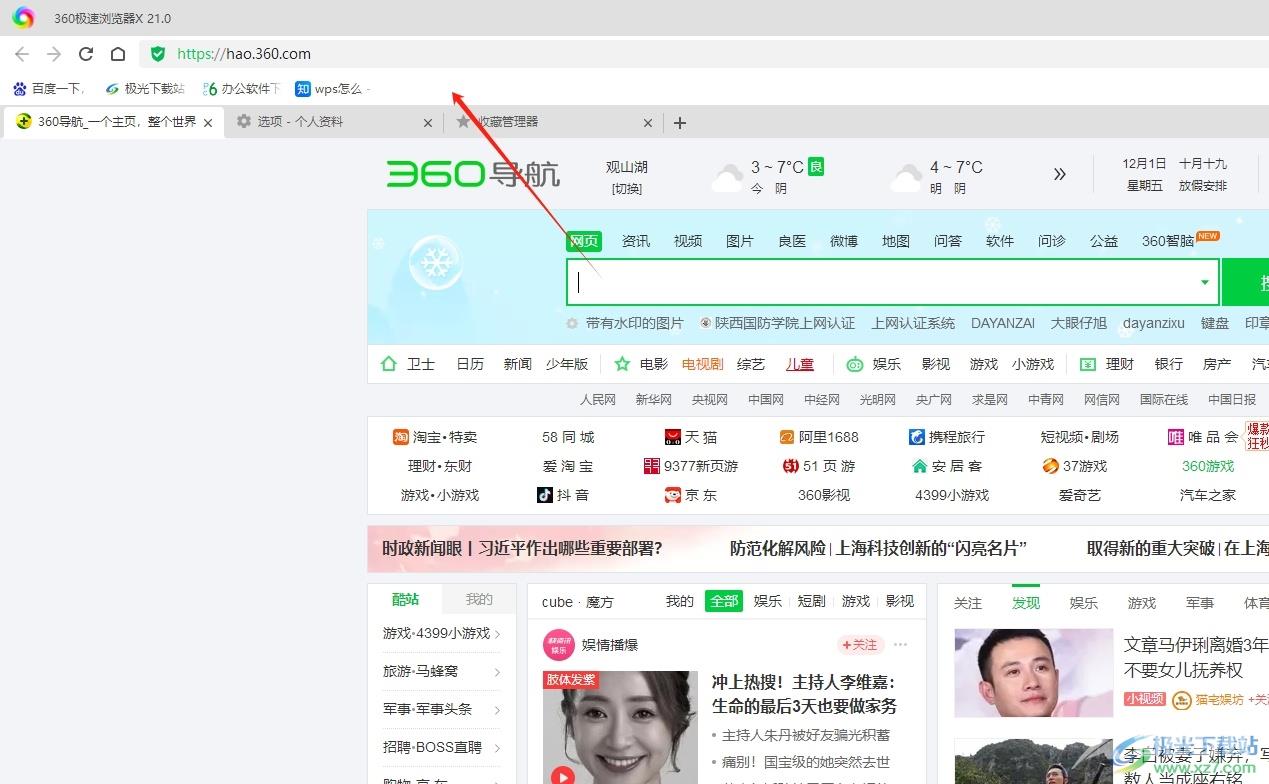
2.接着在弹出来的右键菜单中,用户选择其中的管理收藏夹选项,页面将会发生切换
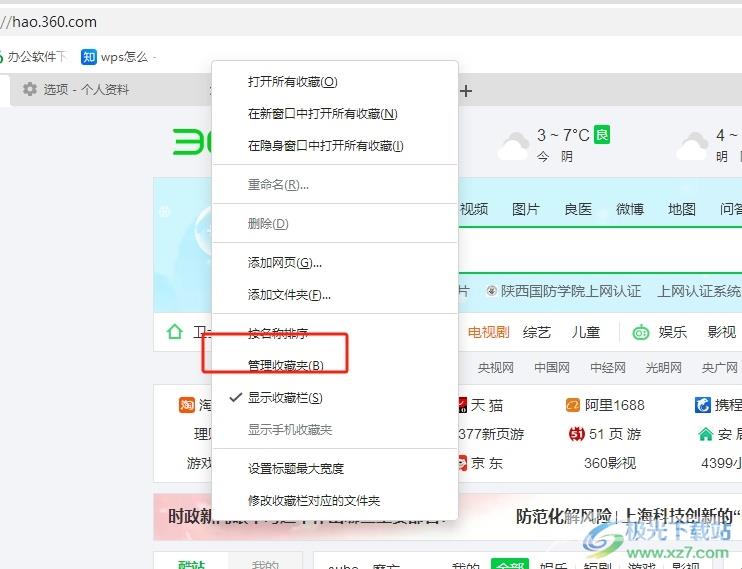
3.在打开的管理收藏夹窗口中,用户点击右侧的导入/导出按钮,进入到新窗口中
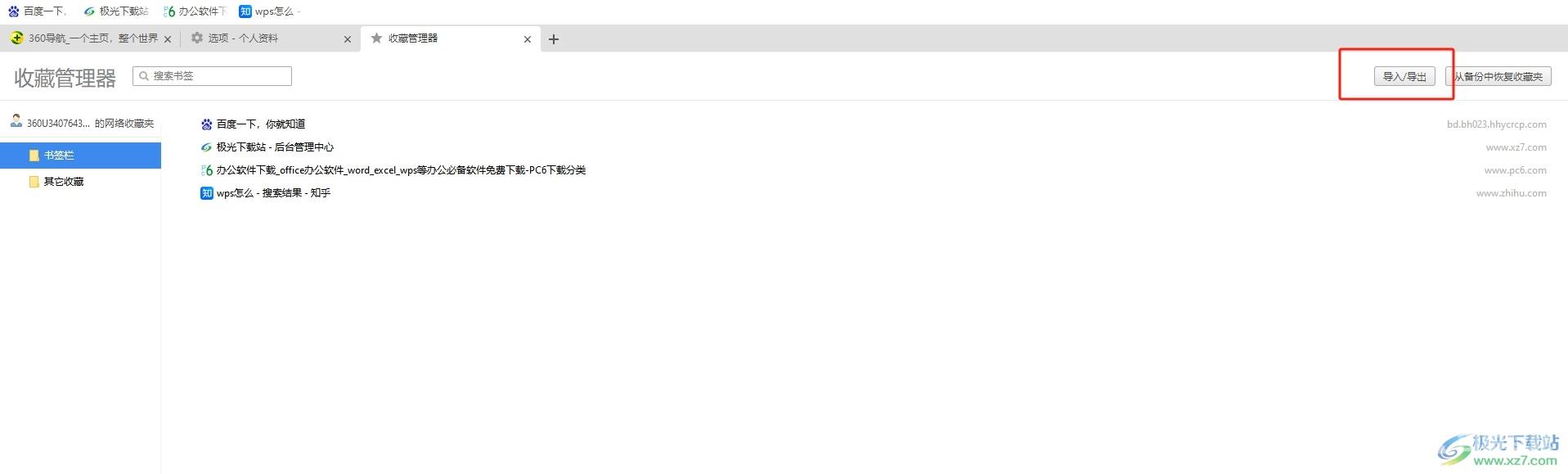
4.弹出导入/导出收藏夹窗口中,用户选择导出收藏夹选项,将会弹出文件夹窗口
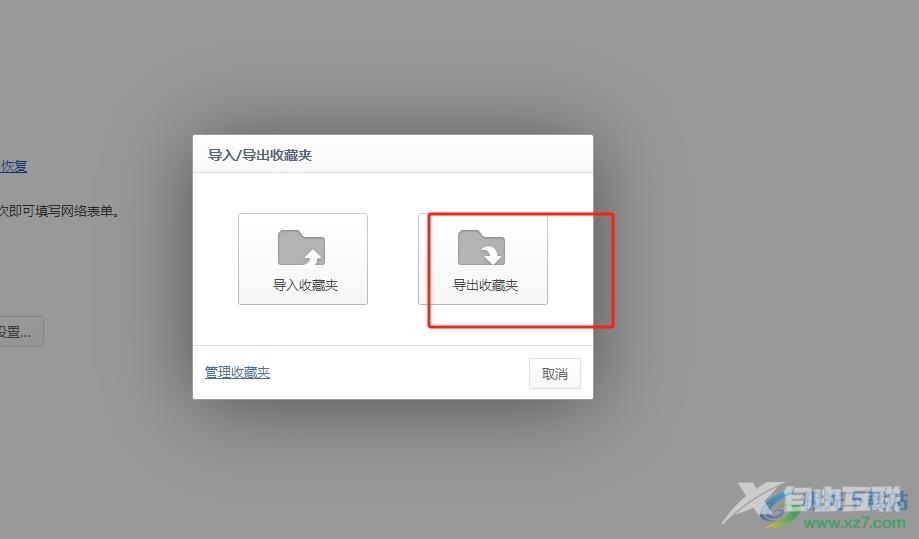
5.在打开的另存为窗口中,用户设置好保存路径后按下保存按钮即可解决问题,小编以保存到桌面为例
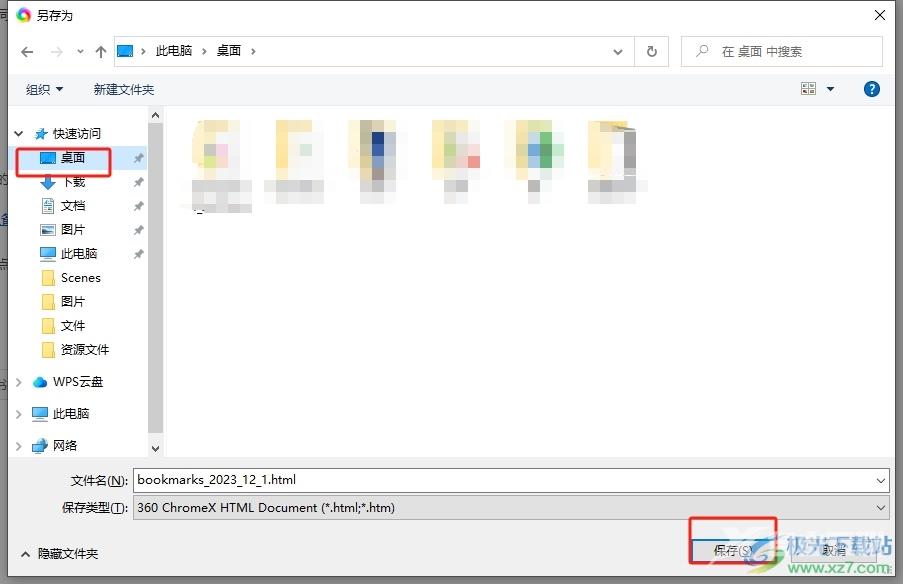
6.用户来到电脑桌面上,就可以看到成功导出的书签文件,如图所示
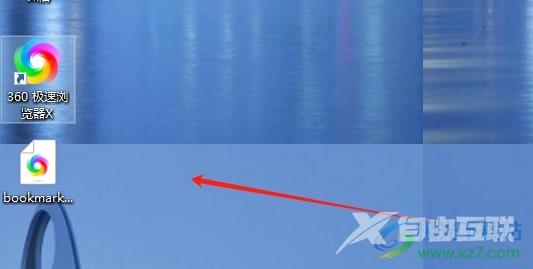
以上就是小编对用户提出问题整理出来的方法步骤,用户从中知道了大致的操作过程为点击管理收藏夹——导入/导出——导出收藏夹——设置保存路径——保存这几步,方法简单易懂,因此感兴趣的用户可以跟着小编的教程操作试试看。

360极速浏览器
大小:66.00 MB版本:v13.5.2044.0 32位官方最新版环境:WinAll, WinXP, Win7, Win10
- 进入下载
